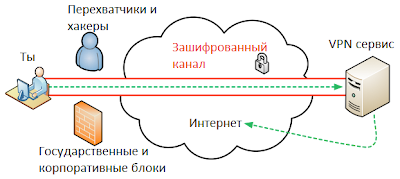Сегодня расскажу как подключить VPN для Вашего девайса на ОС Android.
ВАЖНО! Когда Вы выбираете тарифный план VPN не забудьте, что на OC Android у Вас не получиться подключить openVPN, поэтому выбирайте PPTP протокол. 

1. Заходим в меню и нажимаем кнопку Настройка ( Setting)
3. Вводим Название сети (VPN name). Имя можно выбрать любое, например "Мой ВПН".
4. Выбираем Тип подключения. В нашем случае это будет PPTP.
5. Вводим Адрес сервера, который Вы получили при регистрации и ставим галочку Шифрование PPP (MPPE) и нажимаем Сохранить.
6. Ну вот практически и всё. Вводим Имя пользователя и Пароль и нажимаем Сохранить.
7. Если Вы все сделали правильно, то появиться надпись ВПН подключена и в нижнем трее высветиться значок.
Безопасного Вам серфинга по бескрайним просторам Интернета
Ярлыки: установка VPN, Android, VPN android
Расскажу о настройке openVPN на примере сервиса, которым пользуюсь я.
1. Скачиваем VPN клиент ЗДЕСЬ.
2. Установка OpenVPN клиента.
Дважды щелкните на openvpn.exe. Это запустит процесс установки клиента OpenVPN.
Если вы используете Windows Vista или Windows 7, в окне UAC нажмите кнопку 'Да(Yes)'.
3. Продолжаем установку.
Продолжайте процесс установки клиента OpenVPN.
4. Установка драйверов OpenVPN.
После нажатия кнопки "Установить(Install)" в предыдущем шаге установки ,может появиться окно «Windows Security». Опять нажимаем кнопку "Установить(Install)".
5. Завершить процесс установки.
После процесса установки нажмите 'Завершить установку(Finish)'.
6. Запускаем OpenVPN клиент.
В конце установки появится окно с вопросом "Вы хотите запустить клиент сейчас?" Нажмите "Да(Yes)". Если вы нажмете "Нет(No)", то вы cможете запустить его позже, с помощью ярлыка на рабочем столе.
7. Нажмите дважды на значок OpenVPN клиента в трее.
После того как вы запустили OpenVPN клиент, вы можете увидеть его иконку в трее. Дважды щелкните на него, чтобы открыть окно управления клиентом.
8. Скачиваем файл настройки конфигурации ЗДЕСЬ.
9.Устанавливаем файл настройки конфигурации.
Как вы можете видеть на предыдущем шаге, нет никаких элементов в окне клиента еще нет. Установаем файлы конфигурации серверов.
Дважды щелкните на " config_setup.exe ", который вы скачали в п.8.
Если вы используете Windows Vista или Windows 7, в окне UAC нажмите кнопку 'Да(Yes)'. Запустится окно установки.
1. Нажимаем кнопку "Обновить (Refresh)" в OpenVPN клиенте.
OpenVPN сервер должен появиться в списке.
2. Подключение к серверу
Выберете сервер , к которому Вы хотите подключиться и нажмите кнопку ' Connect'.
Появится окно с просьбой ввести ваши данные для входа. Введите Ваше имя пользователя и нажмите «OK». В следующем окне введите Ваш пароль и нажмите «OK» еще раз.
1. Скачиваем VPN клиент ЗДЕСЬ.
2. Установка OpenVPN клиента.
Дважды щелкните на openvpn.exe. Это запустит процесс установки клиента OpenVPN.
Если вы используете Windows Vista или Windows 7, в окне UAC нажмите кнопку 'Да(Yes)'.
Продолжайте процесс установки клиента OpenVPN.
После нажатия кнопки "Установить(Install)" в предыдущем шаге установки ,может появиться окно «Windows Security». Опять нажимаем кнопку "Установить(Install)".
5. Завершить процесс установки.
После процесса установки нажмите 'Завершить установку(Finish)'.
6. Запускаем OpenVPN клиент.
В конце установки появится окно с вопросом "Вы хотите запустить клиент сейчас?" Нажмите "Да(Yes)". Если вы нажмете "Нет(No)", то вы cможете запустить его позже, с помощью ярлыка на рабочем столе.
7. Нажмите дважды на значок OpenVPN клиента в трее.
После того как вы запустили OpenVPN клиент, вы можете увидеть его иконку в трее. Дважды щелкните на него, чтобы открыть окно управления клиентом.
Запустится VPN клиент.
9.Устанавливаем файл настройки конфигурации.
Как вы можете видеть на предыдущем шаге, нет никаких элементов в окне клиента еще нет. Установаем файлы конфигурации серверов.
Дважды щелкните на " config_setup.exe ", который вы скачали в п.8.
Если вы используете Windows Vista или Windows 7, в окне UAC нажмите кнопку 'Да(Yes)'. Запустится окно установки.
Установка закончена.
Теперь перейдем к подключению Вашего VPN клиента.
OpenVPN сервер должен появиться в списке.
Выберете сервер , к которому Вы хотите подключиться и нажмите кнопку ' Connect'.
Появится окно с просьбой ввести ваши данные для входа. Введите Ваше имя пользователя и нажмите «OK». В следующем окне введите Ваш пароль и нажмите «OK» еще раз.
3. Соединение с сервером
Если были подключились к серверу вы увидите,что выбранный Вами сервер стал зеленого цвета в окне управления клиентом.
Также, если вы были подключены к серверу успешно, иконка в трее OpenVPN клиента станет зеленой.
Вот и всё. Теперь никто не узнает Ваше реальное местоположение.
Ярлыки: установка ВПН, установка VPN, VPN клиент
При выборе VPN сервиса для меня основными критериями были : расположение VPN сервера, цена и качество.
1. Расположение сервиса.
Конечно, казалось бы проще выбрать сервис который располагается в России. Всё описание на русском языке, русский саппорт и т.д. Но в цвете последних событий , которые происходят сейчас в стране, (я имею ввиду принятие нового закона "О единой автоматизированной информационной системе "Единый реестр доменных имен, указателей страниц сайтов в информационно-телекоммуникационной сети "Интернет" и сетевых адресов, позволяющих идентифицировать сайты в информационно-телекоммуникационной сети "Интернет", содержащие информацию, распространение которой в Российской Федерации запрещено" подробнее здесь и здесь) для российских VPN сервисов настанут не лучшие времена.
2. Цена.
Как бы Вам не хотелось, но придется за это немного заплатить -:) Наврядли Вы найдете сервис, который позволит использовать VPN бесплатно. А цены колеблются от 300 рублей и выше. Немного "погуглив" , мне посчастливилось найти VPN сервис всего (!) за 4,99$ ( ~ 150 деревянных)
3. Качество.
Вот это пункт наверное самый сложный. Потому что отзывам на коммерческих сайта я практически не доверяю. Поэтому есть, только один способ узнать - это попробовать , как работает данный VPN сервер на "собственной шкуре". Могу сказать только одно - за много месяцев пользования данным сервисом, у меня не было ни одной проблемы и ,по правде говоря, я даже не знаю, как работает их саппорт.
1. Расположение сервиса.
Конечно, казалось бы проще выбрать сервис который располагается в России. Всё описание на русском языке, русский саппорт и т.д. Но в цвете последних событий , которые происходят сейчас в стране, (я имею ввиду принятие нового закона "О единой автоматизированной информационной системе "Единый реестр доменных имен, указателей страниц сайтов в информационно-телекоммуникационной сети "Интернет" и сетевых адресов, позволяющих идентифицировать сайты в информационно-телекоммуникационной сети "Интернет", содержащие информацию, распространение которой в Российской Федерации запрещено" подробнее здесь и здесь) для российских VPN сервисов настанут не лучшие времена.

2. Цена.
Как бы Вам не хотелось, но придется за это немного заплатить -:) Наврядли Вы найдете сервис, который позволит использовать VPN бесплатно. А цены колеблются от 300 рублей и выше. Немного "погуглив" , мне посчастливилось найти VPN сервис всего (!) за 4,99$ ( ~ 150 деревянных)

3. Качество.
Вот это пункт наверное самый сложный. Потому что отзывам на коммерческих сайта я практически не доверяю. Поэтому есть, только один способ узнать - это попробовать , как работает данный VPN сервер на "собственной шкуре". Могу сказать только одно - за много месяцев пользования данным сервисом, у меня не было ни одной проблемы и ,по правде говоря, я даже не знаю, как работает их саппорт.

Ярлыки: VPN серис, VPV сервер
VPN (англ. Virtual Private Network — виртуальная частная сеть) — обобщённое название технологий, позволяющих обеспечить одно или несколько сетевых соединений (логическую сеть) поверх другой сети (например, Интернет). Несмотря на то, что коммуникации осуществляются по сетям с меньшим неизвестным уровнем доверия (например, по публичным сетям), уровень доверия к построенной логической сети не зависит от уровня доверия к базовым сетям благодаря использованию средств криптографии (шифрования, аутентификации, инфраструктуры открытых ключей, средств для защиты от повторов и изменений передаваемых по логической сети сообщений).
То есть,если говорить понятным языком, VPN рабоает так : Вам предоставляется VPN сервер и несколько IP адресов (например, американский или канадский). Ваш трафик передается к этому серверу в виде зашифрованного сообщения.VPN сервер расшифровывает Ваш траффик и передает запрос сайту. Сайт передает ответ VPN серверу, и входящий траффик в зашифрованном виде поступает к Вам.
Для чего нужен VPN ? Вариантов использования VPN множество.
- Если Вы хотите заходить на сайты со своего комьютера с ОС Windows 7,XP,Vista анонимно, т.е. на сайтах Ваш IP будет определятся ,например, как американский.
- Обходить блокировки Вашего провайдера или блокировки Вашей организации.
- VPN скроет Ваш IP в таких мессендерах как Skype, ICQ, Yahoo и т.д.
- При использовании Wi-Fi в общественных местах, если Вы обладатель ноутбука, нетбука, iPhone или устройства с OS Android, защитит Ваш траффик от перехвата.
Безопасного Вам серфинга по бескрайним просторам Интернета